电脑无线网怎么连接 无线网络连接设置方法
在当今信息社会,电脑无线网连接已经成为我们日常生活中不可或缺的一部分,无线网络连接的设置方法也变得越来越重要。无论是在家里、办公室还是公共场所,只要有无线网络覆盖,我们就可以随时随地连接到互联网,获取所需的信息和资源。究竟如何连接电脑无线网呢?让我们一起来了解一下。
步骤如下:
1.显示电脑桌面,点击【此电脑】。
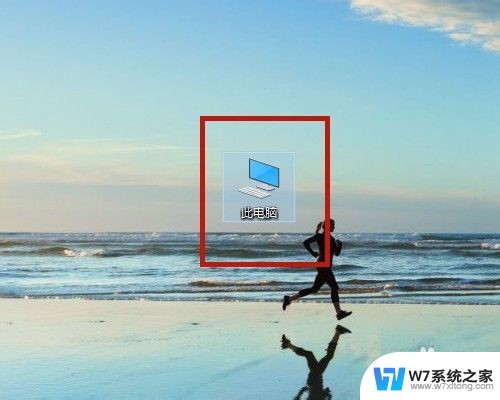
2.打开【计算机】界面,选择【打开设置】。
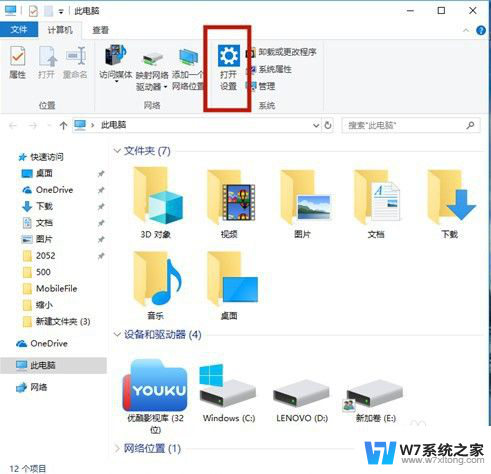
3.在【Windows设置】中,点击【网络和Internet】。
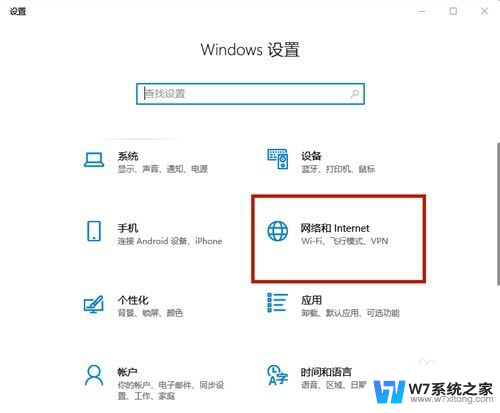
4.在【设置】界面中,选择【WLAN】。
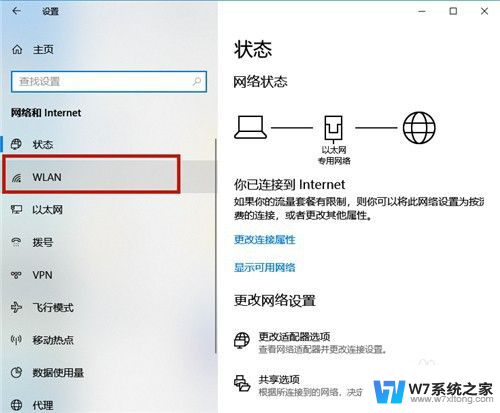
5.开启【WLAN】,然后点击【显示可用网络】。
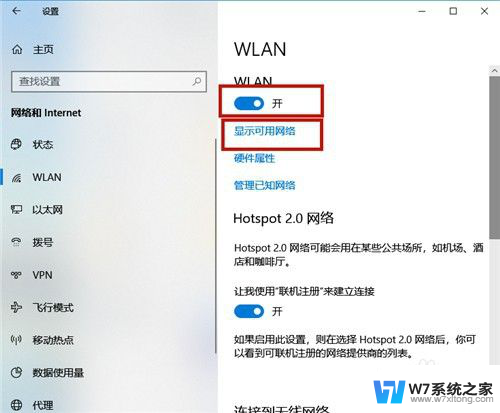
6.在电脑屏幕的右下角区域,显示所有无线网络,点击需要登录的无线网络。
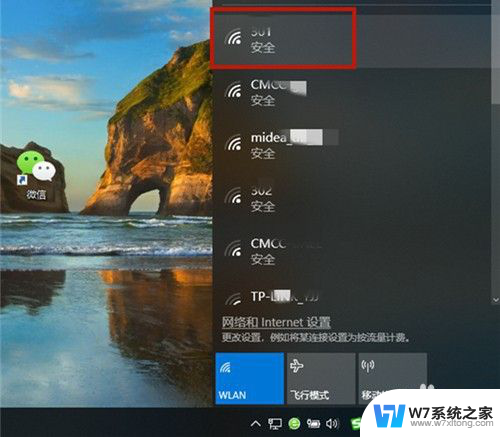
7.系统弹出该网络的信息,点击【连接】。若勾选【自动连接】,则下次就不用再次输入密码。
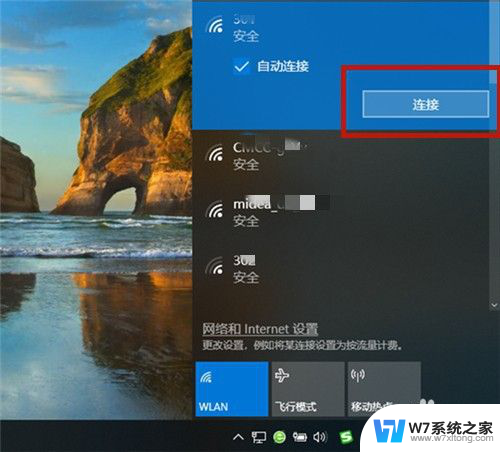
8.输入网络安全密钥,即无线网络密码,点击【下一步】。
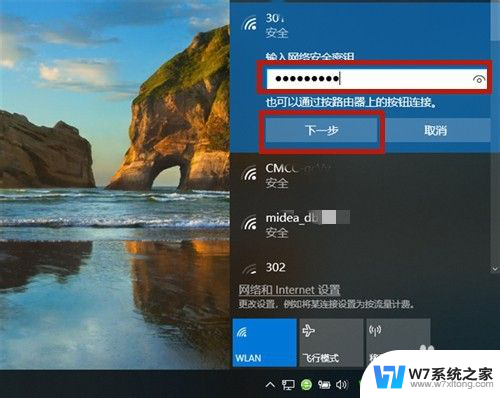
9.系统开始验证,并连接该无线网络。
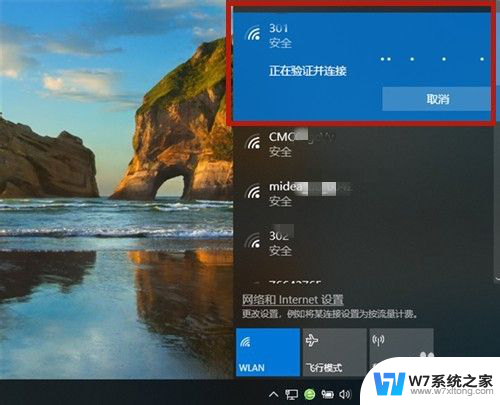
10.大概十秒左右,密码验证正确。无线网络连接成功,系统显示:【已连接,安全】,若想断开,则点击【断开连接】。
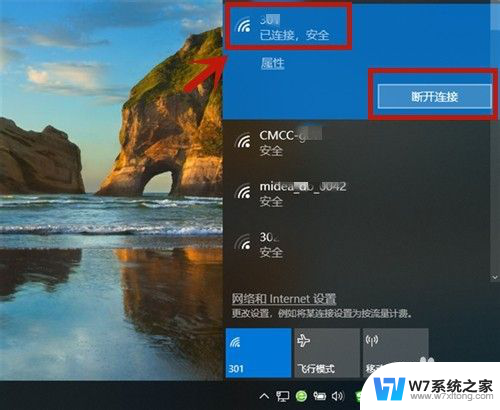
11.方法总结:
1、开启WLAN;依次打开【此电脑】→【打开设置】→【网络和Internet】→选择【WLAN】→开启【WLAN】→点击【显示可用网络】。
2、选择无线网络名称,输入密码。
3、系统验证并连接;
4、验证成功,无线网络连接成功!

以上就是电脑无线网怎么连接的全部内容,还有不懂得用户就可以根据小编的方法来操作吧,希望能够帮助到大家。
电脑无线网怎么连接 无线网络连接设置方法相关教程
-
 电脑能连接无线网吗 电脑无线网络连接设置
电脑能连接无线网吗 电脑无线网络连接设置2024-09-06
-
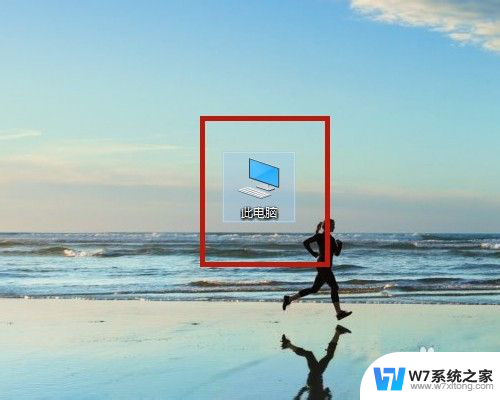 电脑无线网如何连接 无线网络连接设置教程
电脑无线网如何连接 无线网络连接设置教程2024-08-14
-
 台式设置无线网络连接 如何在台式机上设置无线网络连接
台式设置无线网络连接 如何在台式机上设置无线网络连接2024-02-25
-
 pc如何连接无线网络 无线网络连接设置教程
pc如何连接无线网络 无线网络连接设置教程2024-05-05
- 无线网络连接一直未连接 无线网络连接不可用怎么处理
- 电脑连接不了无线网络什么问题 电脑无法连接到无线网络怎么办
- 海尔电视如何连接无线网 海尔电视连接无线网络步骤
- 三星电视无法连接无线网络 三星电视机连接网络教程
- 电脑wifi连上无法上网 无线网连接上却无法上网的解决方法
- 电脑连上无线网但上不了网 笔记本电脑连接上无线网络却无法上网的解决方案
- iphone13充电线为何没有usb接口 苹果13充电线为什么不是USB接口
- cdr文件如何显示缩略图 CDR文件缩略图查看方法
- 取消电脑自动关机怎么设置方法 怎么关闭电脑的自动关机功能
- 桌面显示windows不是正版如何解决 如何处理Windows副本不是正版的问题
- 文档打印怎么正反面打印 打印机如何进行正反面打印
- 苹果电脑触控板右键在哪 Macbook触摸板右键功能怎么开启
电脑教程推荐
- 1 桌面显示windows不是正版如何解决 如何处理Windows副本不是正版的问题
- 2 电脑网络打印机怎么连接 网络打印机连接教程
- 3 笔记本电脑怎么确定点击 Windows 10系统鼠标双击确定变单击确定的教程
- 4 mac查看硬盘使用情况 MacBook硬盘使用情况查看方法
- 5 查看笔记本电脑wifi密码 电脑上查看WiFi密码的方法步骤
- 6 电脑键盘调亮度 笔记本电脑键盘亮度调节键失灵怎么办
- 7 怎么快捷回到桌面 如何快速回到电脑桌面
- 8 惠普电脑哪个是开机键 惠普笔记本开机键在哪个位置
- 9 电脑卡游戏界面退不出去 游戏卡死怎么办无法回到桌面
- 10 word表格调整不了行高怎么办 如何解决Word文档中表格高度不能调整的困扰